Drucker hinzufügen
Workstation oder lokaler Druckserver
Was ist zu tun, wenn an eine Workstation oder an einen lokalen Druckserver ein neuer Drucker angeschlossen wurde? Die Workstation bzw. der lokale Druckserver kann unter verschiedenen Betriebssystemen laufen – z. B. Windows, Mac OS oder Linux.
- Legen Sie den neuen Drucker auf dem Rechner an. Aktivieren Sie den Drucker im ThinPrint Client; die aktuelle Version des ThinPrint Clients Windows macht dies automatisch.
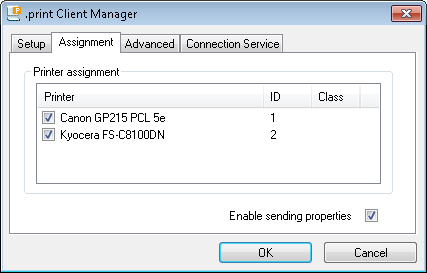
neuer Drucker auf einer Workstation angelegt (Beispiel für Windows)
- Wählen Sie Get Configuration im Kontextmenü des betreffenden ThinPrint-Client-Knotens.
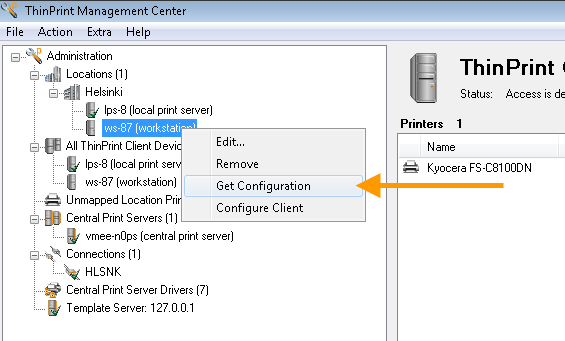
Druckerliste des ThinPrint Clients neu einlesen
- Mit Edit können Sie die Druckerliste editieren. Sollten dort Drucker erscheinen, die nicht mehr benötigt werden oder gar nicht mehr existieren, dann können Sie diese löschen. Hierzu markieren Sie die betreffenden Drucker und betätigen dann die Entf-Taste.
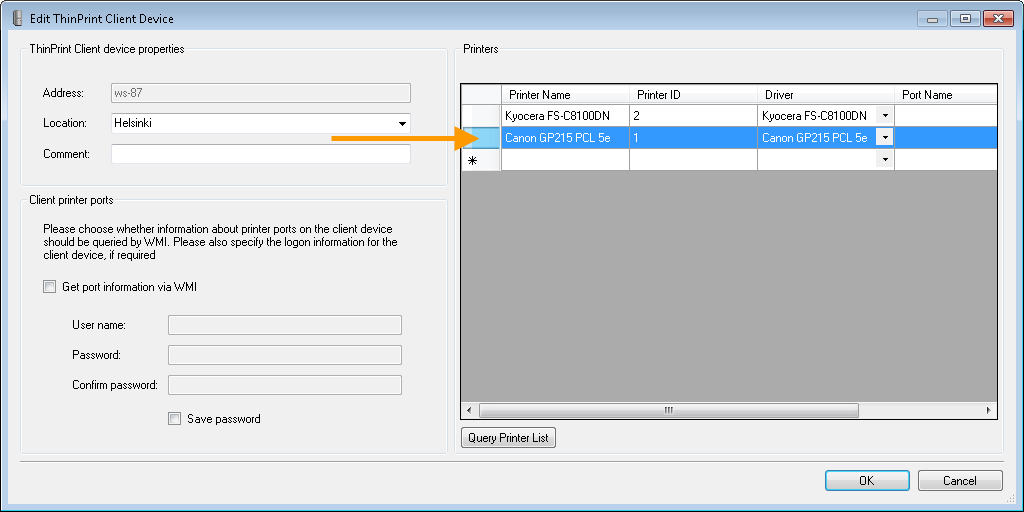
nicht mehr benötigte oder nicht mehr existierende Drucker aus der Client-Liste löschen
- Wählen Sie anschließend Edit Printers bei der betreffenden Connection.
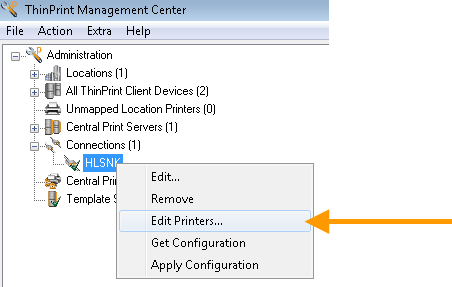
Edit-Printers</span >-Menü einer Connection öffnen
- Aktivieren Sie hier die Checkbox des neuen Druckers, wählen Sie den Druckmodus (Driver Free Printing vs. V-Layer vs. Native Printing), und bestätigen Sie mit OK.
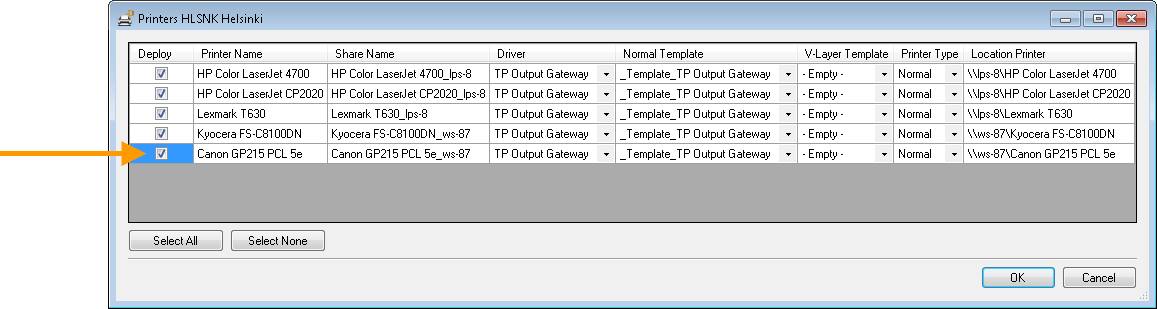
neuen Drucker in der betreffenden Connection auswählen (Beispiel)
Außerdem finden Sie hier folgende Buttons:
Select All: Aktiviert die Häkchen aller Drucker
Select None: Deaktiviert die Häkchen aller Drucker
- Klicken Sie abschließend Apply Configuration in der betreffenden Connection, um die Druckerobjekte für die neu erkannten Drucker anzulegen.
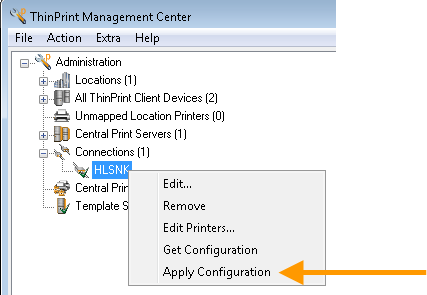
Apply Configuration in der betreffenden Connection auswählen
ThinPrint-Gateway-Appliance
Was ist zu tun, wenn in einer Filiale, in der eine Gateway-Appliance genutzt wird, ein neuer Netzwerkdrucker aufgestellt wurde?
- Legen Sie den neu aufgestellten Drucker in der Web-Konsole des ThinPrint-Gateways an.
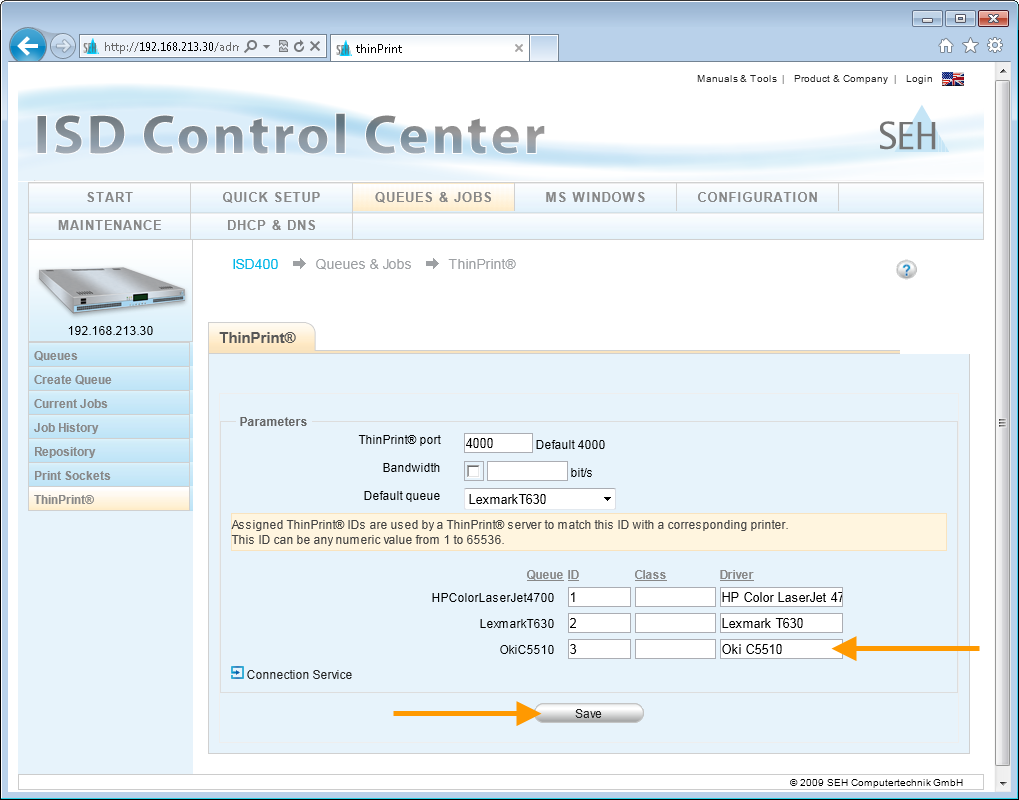
neuer Drucker auf dem ThinPrint-Gateway (Beispiel für ISD400 von SEH)
- Wechseln Sie zur Konsole des Management Centers. Wählen Sie Get Configuration im Kontextmenü des betreffenden ThinPrint-Client-Knotens.
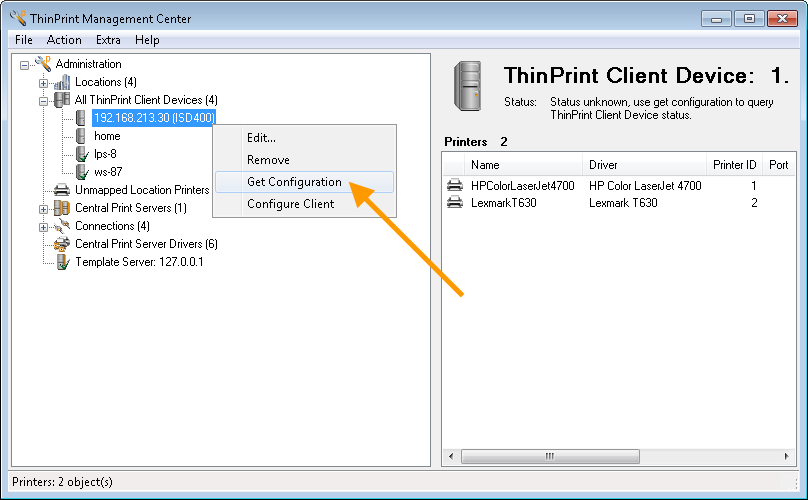
Druckerliste des ThinPrint Clients neu einlesen
Für das Drucken zu ThinPrint-Gateways nutzen Sie den Druckmodus V-Layer. Hierfür benötigen Sie den nativen Treiber des neuen Druckers. Überprüfen Sie, ob dieser bereits im Driver-Pool und auf dem Template-Server eingerichtet ist (Druckertreiber und Template-Server).
- Öffnen Sie das Edit-Printers-Menü der betreffenden Connection. Aktivieren Sie hier die Checkbox des neuen Druckers, wählen Sie den Druckmodus (Driver Free Printing vs. V-Layer vs. Native Printing), und bestätigen Sie mit OK.
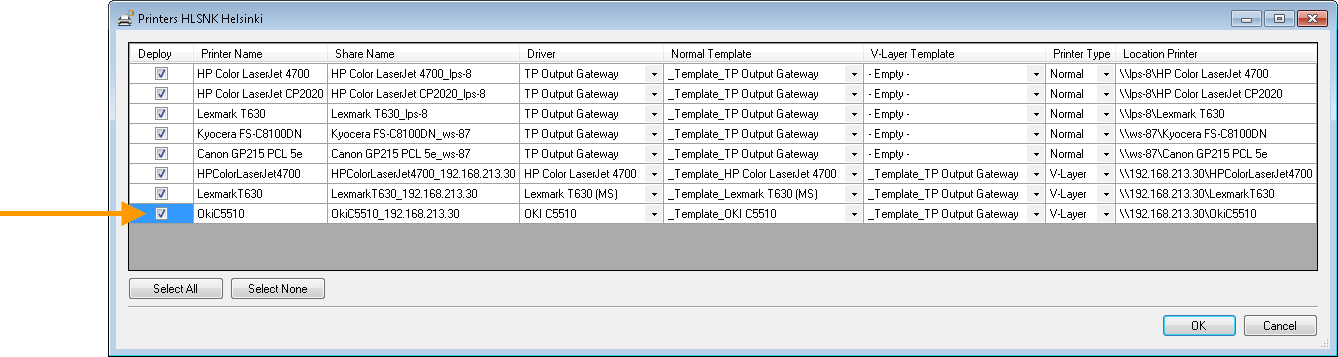
neuen Drucker in der betreffenden Connection auswählen (Beispiel)
Drucker abwählen
- Wollen Sie den Nutzer/innen einen Drucker nicht mehr zur Verfügung stellen (beispielsweise, um Lizenzen zu sparen), dann deaktivieren Sie ihn im Printers-Menü der jeweiligen Connection.
Nicht verwendete Drucker (Unmapped Location Printers)
Der Knoten Unmapped Location Printers soll Ihnen lediglich zur Information dienen. Hier werden alle Drucker angezeigt, die von den ThinPrint Clients übermittelt, aber nicht – oder noch nicht – auf den zentralen Druckservern installiert wurden. Das ist dann der Fall, wenn Sie entweder die Funktion Apply Configuration noch nicht (oder nicht erfolgreich) ausgeführt oder im Edit-Printers-Menü einer Connection einige Drucker nicht ausgewählt haben.
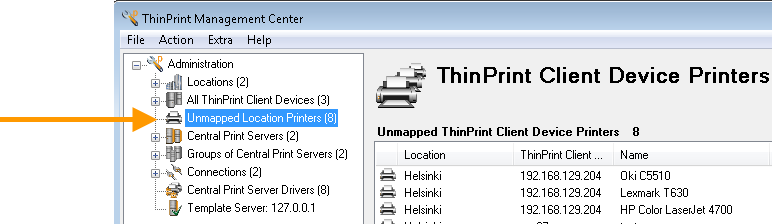
von ThinPrint Clients eingelesene, aber nicht auf den zentralen Druckservern angelegte Drucker